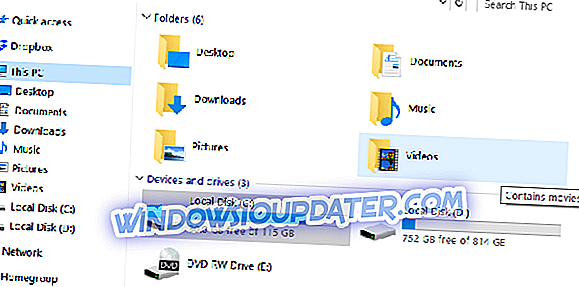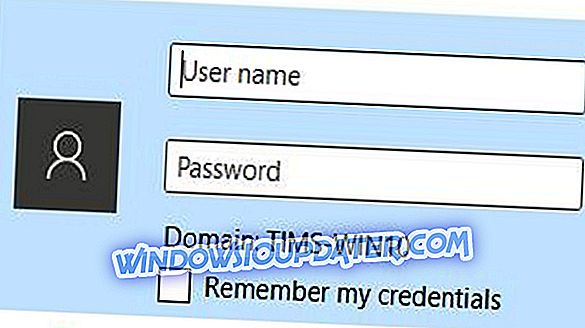Mnoho z nás používá Wi-Fi sítě pro připojení k internetu, ale mnoho uživatelů uvedlo, že jejich síťový bezpečnostní klíč nefunguje. To může být problém a zabránit připojení k síti Wi-Fi, ale existuje způsob, jak se s touto chybou vypořádat.
Mnozí uživatelé uvedli, že jejich bezpečnostní klíč nefunguje správně v systému Windows 10. To může být problém a mluvit o problémech bezdrátové sítě, zde jsou některé podobné problémy, které uživatelé nahlásili:
- Klíč zabezpečení sítě nefunguje Windows 10, klíč nebude fungovat, nefunguje, zápas, nesoulad, není správný - Existují různé problémy, které mohou ovlivnit vaši bezdrátovou síť, a pokud se s nimi setkáte, zkuste jeden z našich řešení.
- Bezpečnostní klíč Netgear nefunguje - Tento problém může ovlivnit směrovače Netgear stejně jako všechny ostatní značky. Pokud narazíte na tento problém, nezapomeňte změnit nastavení sítě a zkontrolovat, zda to funguje.
Počítač říká, že správný bezpečnostní klíč je nesprávný, co dělat?
- Zkontrolujte, zda jsou ovladače sítě aktuální
- Přeinstalujte ovladač
- Vytvořte nové heslo
- Změnit typ zabezpečení
- Zakažte síťové zařízení
- Vytvořit nové síťové připojení
- Ujistěte se, že používáte stejné heslo
- Použijte výchozí heslo směrovače
Řešení 1 - Ujistěte se, že jsou síťové ovladače aktuální
Podle uživatelů mohou někdy ovladače způsobit problémy s klíčem zabezpečení sítě. Pokud se nemůžete připojit k bezdrátové síti, zkontrolujte, zda jsou ovladače síťového adaptéru aktuální.
Existuje několik způsobů, jak aktualizovat ovladače, ale nejlepší je navštívit webové stránky výrobce síťového adaptéru a stáhnout nejnovější ovladače pro váš model. K tomu budete muset použít ethernetové připojení nebo stáhnout ovladač na jiném zařízení a poté jej přenést do počítače.
Případně můžete použít nástroje třetích stran, jako je například TweakBit Driver Updater pro aktualizaci všech ovladačů automaticky jen s několika málo kliknutí. Jakmile jsou ovladače aktuální, zkontrolujte, zda problém stále existuje.
- Stáhněte si nyní nástroj pro aktualizaci ovladače od TweakBit
Prohlášení : některé funkce tohoto nástroje nejsou zdarma.
Řešení 2 - Přeinstalujte ovladač
Pokud klíč zabezpečení sítě nefunguje, je možná problém s ovladačem. Několik uživatelů uvedlo, že problém vyřešili přeinstalací ovladače. To je poměrně jednoduché a můžete to provést podle následujících kroků:
- Stisknutím klávesy Windows + X otevřete nabídku Win + X. Nyní vyberte ze seznamu Správce zařízení .

- Vyhledejte síťový adaptér, klepněte na něj pravým tlačítkem myši a vyberte příkaz Odinstalovat zařízení .

- Když se zobrazí potvrzovací nabídka, zaškrtněte políčko Odebrat software ovladače pro toto zařízení, pokud je k dispozici, a klepněte na tlačítko Odinstalovat .

- Po odebrání ovladače klepněte na ikonu Vyhledat změny hardwaru .

Poté se systém Windows pokusí nainstalovat výchozí ovladač. Pokud výchozí ovladač nefunguje, bude pravděpodobně nutné jej aktualizovat a zkontrolovat, zda problém vyřeší.
Řešení 3 - Vytvořte nové heslo
Někdy váš klíč zabezpečení sítě nebude fungovat kvůli určitým závadám ve vašem systému. Je možné, že došlo k potížím s vaším síťovým připojením nebo směrovačem, a pro vyřešení problému navrhují uživatelé přiřadit nové heslo k síti Wi-Fi.
Chcete-li to provést, musíte nejprve otevřít stránku nastavení směrovače a přejděte do části Wi-Fi. Odtud byste měli mít možnost přiřadit nové heslo pro bezdrátovou síť. Několik uživatelů uvedlo, že tento proces muselo několikrát opakovat, než byl problém vyřešen.
Řešení 4 - Změňte typ zabezpečení
Podle uživatelů, pokud váš klíč zabezpečení sítě nefunguje, možná je problém váš typ zabezpečení. Někdy váš počítač nebude fungovat s určitými typy zabezpečení a to může způsobit, že se tento problém objeví.
Chcete-li problém vyřešit, uživatelé doporučují změnit typ zabezpečení sítě. Chcete-li to provést, otevřete konfigurační stránku směrovače a přejděte k části zabezpečení. Nyní vyhledejte sekci typu zabezpečení a změňte ji.
Jen málo uživatelů uvedlo, že přechod z typu zabezpečení WPA2-PSK [AES] na typ zabezpečení WPA-Auto opravil jejich problém, takže si to možná budete chtít vyzkoušet. Musíme vás varovat, že ne všechny typy zabezpečení jsou bezpečné a některé starší typy mohou být zranitelné. Abyste se ujistili, že je vaše bezdrátová síť bezpečná, přečtěte si o různých typech zabezpečení, abyste zjistili, které typy jsou bezpečné.
- SOUVISEJÍCÍ: 5 nejlepších antivirů pro zabezpečení sítě
Řešení 5 - Zakažte síťové zařízení
Pokud máte problémy s klíčem zabezpečení sítě, může se jednat o bezdrátový adaptér. Někdy mohou být závady s vaším zařízením, a tyto závady způsobí, že se tato a mnoho dalších chyb objeví. Chcete-li problém vyřešit, uživatelé navrhují zakázat síťový adaptér a povolit jej po několika sekundách. Postupujte takto:
- Otevřete Správce zařízení .
- Vyhledejte bezdrátový adaptér, klepněte na něj pravým tlačítkem myši a vyberte příkaz Vypnout zařízení .

- Zobrazí se potvrzovací zpráva. Pokračujte klepnutím na tlačítko Ano .

- Počkejte několik sekund a poté zapněte bezdrátový adaptér.
Poté byste měli být schopni se připojit k bezdrátové síti. Pokud to nefunguje, můžete zkusit vypnout bezdrátové připojení a zkontrolovat, zda to pomáhá. Postupujte takto:
- Otevřete aplikaci Nastavení . Můžete to udělat rychle pomocí klávesové zkratky Windows Key + I.
- Po otevření aplikace Nastavení přejděte do části Síť a Internet .
- Přejděte dolů a v pravém podokně klepněte na položku Změnit možnosti adaptéru .

- Vyhledejte bezdrátové připojení, klepněte na něj pravým tlačítkem myši az nabídky vyberte možnost Zakázat .

- Počkejte několik okamžiků a zapněte bezdrátové připojení.
Nyní otestujte, zda se můžete připojit k síti Wi-Fi. Mějte na paměti, že toto řešení je jen řešením, takže ho budete muset zopakovat, kdykoli se problém objeví.
Řešení 6 - Vytvořte nové síťové připojení
Podle uživatelů, pokud váš klíč zabezpečení sítě nefunguje, možná problém je vaše síťové připojení. Chcete-li tento problém vyřešit, uživatelé navrhují ručně vytvořit síťové připojení. Můžete to provést podle následujících kroků:
- Otevřete Centrum sítí a sdílení . To lze provést v části Nastavení sítě v části Síť a Internet .

- Zvolte Nastavit nové připojení nebo možnost sítě .

- Nyní vyberte možnost Manuální připojení k bezdrátové síti, připojení ke skryté síti nebo vytvoření nového bezdrátového profilu a klepněte na tlačítko Další .
- Zadejte název nové bezdrátové sítě. Používejte stejný název, jaký používáte pro aktuální bezdrátovou síť.
- Nastavte Typ zabezpečení na WPA2-osobní a Typ šifrování na AES .
- Nyní zadejte heslo, které používáte pro bezdrátovou síť.
- Zaškrtněte políčko Spustit toto připojení automaticky a klepněte na tlačítko Další .
- Nyní přejděte zpět na panel Bezdrátové připojení a připojte se k bezdrátové síti.
Mnozí uživatelé uvedli, že toto řešení pro ně fungovalo, takže si je určitě vyzkoušejte.
Řešení 7 - Ujistěte se, že používáte stejné heslo
Pokud používáte bezdrátový opakovač, můžete tento problém zaznamenat, pokud nepoužíváte stejné heslo. V závislosti na konfiguraci vašeho opakovače byste měli použít stejné heslo pro bezdrátovou síť pro připojení k repeateru.
Kromě toho budete možná muset resetovat repeater a poté jej znovu nakonfigurovat, abyste se k němu mohli správně připojit.
Řešení 8 - Použijte výchozí heslo směrovače
Pokud jste si zakoupili nový směrovač, bude mít výchozí bezdrátovou síť nastavenou společně s výchozím heslem, takže toto heslo můžete použít k připojení k bezdrátové síti. Kromě toho můžete restartovat směrovač na výchozí nastavení a zkontrolovat, zda tento problém vyřeší.
Chcete-li resetovat router, stiskněte a několik sekund podržte skryté tlačítko Reset. Jakmile se router resetuje na výchozí nastavení, budete muset znovu nastavit bezdrátovou síť znovu. Toto je drastické řešení, ale pokud jiná řešení tento problém neřeší, můžete si to vyzkoušet.
Pokud máte problémy s klíčem zabezpečení sítě, problém obvykle souvisí s ovladači nebo nastavením. Tento problém by však měl být schopen vyřešit pomocí některého z našich řešení.